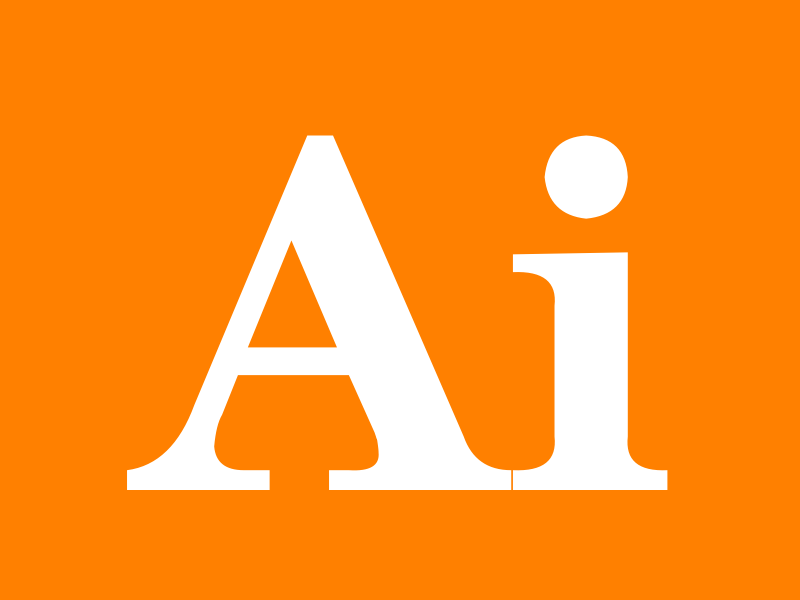
用户提问: ai怎么做点阵图
Ai回答: 在Adobe Illustrator(AI)中制作点阵图(Raster效果或类似像素风格的图案)可以通过多种方法实现,以下是几种常见且实用的步骤指南:
方法1:使用「彩色半调」滤镜(模拟点阵/像素效果)
适用场景:快速将矢量图形转换为类似印刷网点的效果。
1、设置颜色模式:
打开AI,新建文件时选择 CMYK颜色模式(因为滤镜在CMYK下效果更明显)。
2、绘制图形:
使用矩形工具、钢笔工具等绘制所需形状,并填充颜色。
3、应用滤镜:
选中图形 → 执行 效果 > 风格化 > 彩色半调。
在弹出的对话框中调整参数:
最大半径:控制点阵的大小(数值越大,点越大)。
网点角度:默认30°、45°等可生成不同排列效果。
网点通道:根据颜色模式选择(CMYK需选所有通道)。
4、扩展效果(可选):
右键选择 创建轮廓 或 扩展外观,将滤镜效果转为矢量路径。
方法2:用脚本或形状工具制作几何点阵
适用场景:创建规则的三角形、圆形等几何点阵图案。
#步骤示例(三角形点阵):
1、绘制基础形状:
使用 多边形工具 绘制一个正三角形,调整大小。
2、复制并排列:
选中三角形 → 按 `Alt+Shift` 拖动复制,沿水平或垂直方向排列。
使用 路径查找器 的 联集 功能合并多个形状。
3、使用脚本自动化:
在抖音等平台有分享的AI脚本(如「三角形点阵生成器」),可通过以下步骤使用:
文件 → 脚本 → 选择脚本文件 → 按提示设置密度、间距等参数生成点阵。
方法3:将位图转换为点阵轮廓
适用场景:将照片或位图转为点阵风格的矢量轮廓。
1、导入位图:
文件 → 置入 → 选择需要转换的图片。
2、转为轮廓:
选中图片 → 执行 对象 > 路径 > 形状生成器工具,或使用 图像描摹 功能(实时描摹)。
3、调整细节:
在「描摹」面板中降低「路径」和「颜色」数值,增加「形状保真度」,生成点阵化轮廓。
方法4:手动排列圆形/方形点阵
适用场景:制作简单的圆形或方形点阵图案。
1、绘制单一点阵单元:
使用椭圆工具或矩形工具绘制一个圆形或方形,填充颜色。
2、创建符号:
选中图形 → 点击 符号库 → 新建符号。
3、使用符号散布工具:
点击 符号喷涂工具 → 在画布上拖动喷涂符号,调整 符号系统选项 中的密度和随机性。
注意事项:
1、颜色模式:彩色半调等效果在 CMYK模式 下更明显。
2、分辨率:位图转换时需注意分辨率(如300dpi以上避免模糊)。
3、矢量与位图区别:AI默认是矢量软件,点阵效果可能需要转为位图(另存为PNG/JPG)。
拓展资源:
教程参考:抖音搜索「AI点阵图教程」或「Illustrator点阵图案制作」,例如「设计师·花木兮」的立体球形点阵教学。
官方帮助:Adobe官网有「在Illustrator中处理位图」的详细指南。
根据需求选择合适的方法,可快速实现从简单像素风到复杂立体点阵的效果!
0
IP地址: 171.27.131.67
搜索次数: 10
提问时间: 2025-04-26 02:02:43
热门提问:
昂利康
香港常用網址
ai文本 软件
ai怎么生成模型
第一个ai聊天软件
友情链接:
月饼
Search website
